6 أدوات مذهلة لطمس خلفية الصورة على الإنترنت
بغض النظر عن نوع الصور التي تقوم بإنشائها، يلعب الخلفية في الصورة دورًا كبيرًا في تحديد جاذبية الصورة. على سبيل المثال، إذا قمت بالتقاط الصور مع خلفية مزعجة، فلن تحصل على النتائج المرغوبة من الصور.
لحسن الحظ، يمكنك أن تقوم بتشويش الخلفية للتخلص من عيوب الصور، وسيكشف هذا المنشور عن الطرق النقية لطمس خلفية الصورة.
الجزء 1. 6 أدوات لطمس خلفية الصور
1. طمس خلفية الصورة باستخدام Photoroom
Photoroom هو واحد من أكثر الطرق الجديرة بالثناء لطمس خلفية الصورة. اعتمادًا على تكنولوجيا الذكاء الاصطناعي، التي تساعده على اكتشاف خلفية الصورة تلقائيًا. بالإضافة إلى طمس خلفية الصورة، يحتوي Photoroom أيضًا على قوالب خلفية ضخمة.
نظرًا لأنها أداة عبر الإنترنت، فإنها لا تطلب منك تثبيت البرنامج، ويمكنك زيارة الصفحة الرسمية لـ Photoroom لمعرفة كيفية تشويش الخلفية.
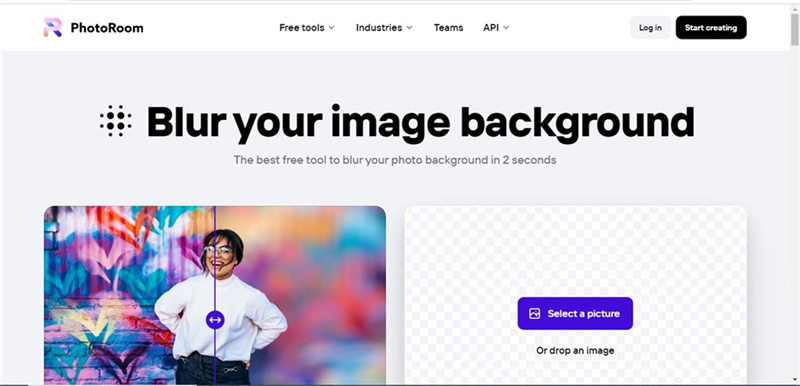
- يأتي مع مجموعة متنوعة من قوالب الخلفية
- لا تفقد جودة الصورة
- يقدم تكنولوجيا الذكاء الاصطناعي
الإيجابيات
- لا حاجة للتثبيت
- واجهة مستخدم بسيطة
- مجاني للاستخدام
السلبيات
- يتطلب اتصالًا بالإنترنت قويًا
2. طمس خلفية الصورة باستخدام Cutout.Pro
أنت تعمل على مشروع وتحب طمس خلفية الصورة لأسباب واضحة متعددة. لا تحتاج إلى تثبيت برامج لترتيب الأمور، حيث يمكن لـ Cutout.Pro أن يساعدك في ذلك.
مع ميزات تحرير الصور المذهلة، لا يتردد هذا الأداة المجانية لتشويش الخلفية في طمس خلفية الصصور بنقرة واحدة. كما يتيح لك تحرير معلمات الصور المختلفة.
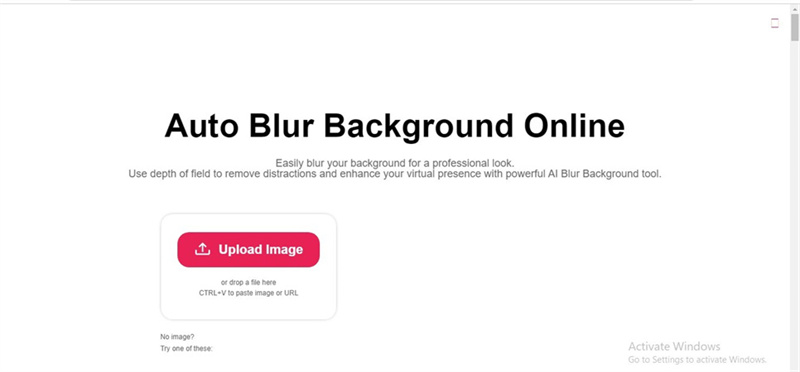
- سهولة الوصول
- يوفر قوالب خلفية ضخمة
- يقدم تقنيات تحرير الصور الملحوظة
الإيجابيات
- لا توجد إعلانات أو علامة ماء
- لا حاجة للتثبيت
- لا يتسبب في فقدان جودة الصورة
السلبيات
- الإصدار المجاني يأتي بميزات محدودة.
3. طمس خلفية الصورة باستخدام Adobe Express
لطمس خلفية الصورة على Adobe Express، ستحتاج فقط إلى زيارة الصفحة الرسمية للأداة ومن ثم استيراد الصورة للقيام بالأمر. لحسن الحظ، هذه الأداة المجانية لتشويش الخلفية عبر الإنترنت لأن تقنية الذكاء الاصطناعي يمكنها اكتشاف خلفية الصورة تلقائيًا. بعد اكتشاف خلفية الصورة، يمكنك تشويشها أو تطبيق قوالب ضخمة مختلفة.
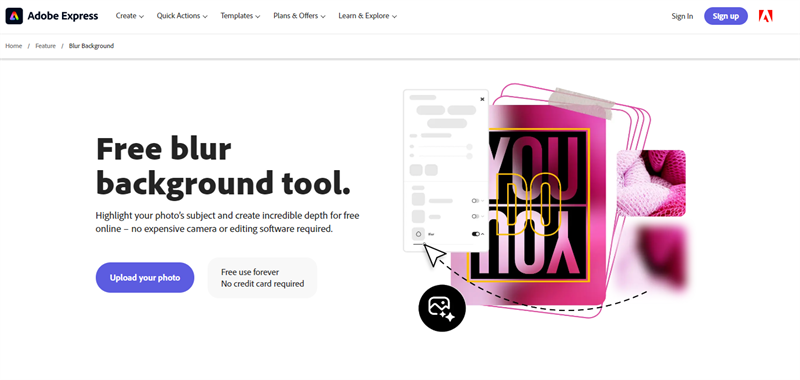
- يسمح لك بطمس خلفية الصورة بنقرة واحدة
- العديد من القوالب الخلفية الملحوظة
- ميزات تحرير الصور المتعددة
الإيجابيات
- سهل الاستخدام
- لا يوجد علامة ماء
- مجاني للاستخدام
السلبيات
- يتطلب اتصالًا بالإنترنت مستقرًا
4. طمس خلفية الصورة باستخدام Veed.io
يمكنك تجربة مجموعة متنوعة من الأدوات لطمس خلفية الصورة، ولا تعتبر Veed.io خيارًا سيئًا على الإطلاق. إنها أداة تحرير صور ممتعة عبر الإنترنت مع ميزات كبيرة لجعل الصور رائعة.
بالإضافة إلى واجهة المستخدم البديهية التي تقدمها، الشيء الجيد في Veed.io هو أنها لا تتلاعب بجودة الصور. إنها لا تضع علامة ماء وطمس خلفية الصور يستغرق بضع دقائق فقط.
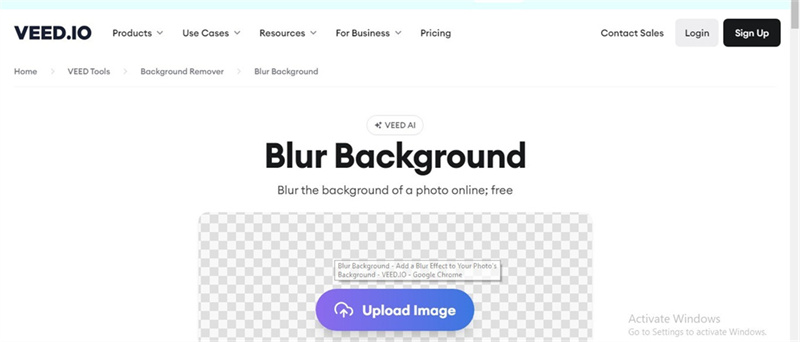
- تسجيل الدخول بسهولة
- يوفر العديد من ميزات تحرير الصور
- لا حاجة للتثبيت
الإيجابيات
- يوفر ميزات تحرير الصور المتنوعة
- لا يتسبب في فقدان جودة الصور
- لا يأتي مع إعلانات أو علامة ماء.
السلبيات
- يتطلب سرعة إنترنت سريعة
5. تشويش صورة الخلفية باستخدام Magicstudio
إذا كنت قد التقطت الصور خلال اجتماع العائلة وانتهيت بالتقاط صور مع أشخاص آخرين في الخلفية، يمكنك طمس خلفية الصورة من خلال Magicstudio.
إنه أداة ممتازة لتشويش الخلفية تمكنك من إخفاء الأشياء غير المرغوب فيها في الصور. بالإضافة إلى ذلك، هذه الأداة لتشويش صورة الخلفية لا تؤثر على جودة الصور وتعتمد على تقنية الذكاء الاصطناعي لطمس خلفية الصورة.
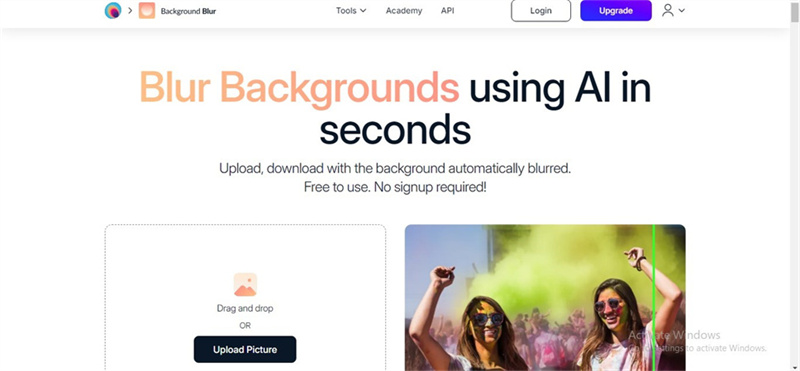
- لا تتطلب أي تثبيت.
- تقدم ميزات تحرير الصور الممتازة
- لا حاجة لتسجيل الدخول
الإيجابيات
- لا يوجد علامة ماء
- تقدم قوالب خلفية رائعة
- مجاني للاستخدام
السلبيات
- إعلانات غير مرغوب فيها
6. طمس خلفية الصورة باستخدام BeFunky
البحث عن أفضل طريقة لتشويش الخلفية يبدو صعبًا، ولكن أتاح لك BeFunky تبسيط الأمور وجعلها سهلة. بفضل العديد من ميزات تحرير الصور الهائلة والقوالب الرائعة للخلفيات، يمكن إخفاء الخلفية غير المرغوب فيها في الصورة في غضون ثوانٍ قليلة.
لحسن الحظ، ليس عليك التعامل مع الإعلانات غير المرغوب فيها أو علامة الماء، وهو يكتشف خلفية الصورة تلقائيًا. هذه الأداة لتشويش الخلفية عبر الإنترنت مجانية تعمل بسلاسة ولا تؤثر على جودة الصورة.
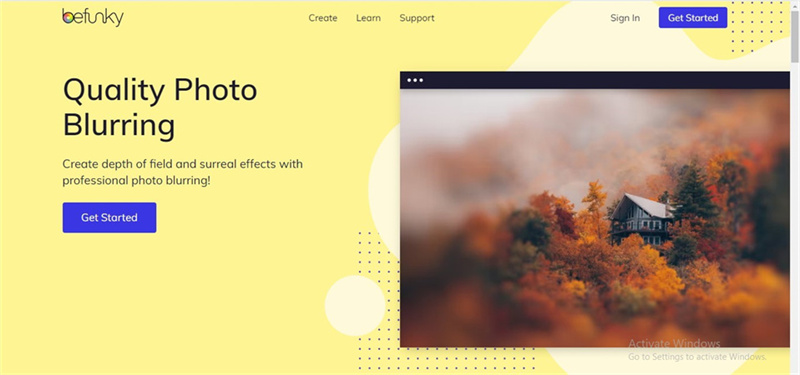
- يأتي بواجهة مستخدم بسيطة
- لا حاجة للتثبيت
- آمن 100٪
- مجموعة متنوعة من القوالب للخلفيات
الإيجابيات
- لا تحتوي على علامة ماء
- عديدة ميزات تحرير الصور المرموقة
السلبيات
- الإصدار المجاني محدود.
الجزء 2. أفضل برنامج ازالة خلفية الصورة على أجهزة الكمبيوتر باستخدام HitPaw FotorPea
ينوي الجميع إضافة خلفية بيضاء للصورة، لكن ليس على حساب التأثير على جودة الصورة. لحسن الحظ، لديك أفضل أداة في شكل HitPaw FotorPea التي تحاكي إضافة الخلفية البيضاء تلقائيًا إلى الصور. تساعد في إزالة الخلفية من الصور ثم تسعى لإضافة خلفية بيضاء أو ألوان أخرى إلى الخلفية.
يعتمد HitPaw FotorPea على تقنية الذكاء الاصطناعي ويساعدك على استيراد عدة صور في وقت واحد. لا يقتصر HitPaw FotorPea على إضافة أو إزالة خلفية الصورة بل يساعدك أيضًا على تحسين جودة الصورة بشكل رائع.
ميزات HitPaw FotorPea في إضافة خلفية بيضاء للصورة
- يتيح لك إضافة خلفية بيضاء للصورة بسرعة
- جودة صورة مذهلة لتعزيز الصورة
- يسمح لك بإضافة أو إزالة خلفية الصورة دون التأثير على جودة الصورة
- القضاء على الكائنات غير المرغوب فيها من الصور
- لا يضيف علامة مائية على الصور
إليك دليل خطوة بخطوة لكيفية إضافة خلفية بيضاء إلى الصورة عبر HitPaw FotorPea.
انقر على "إزالة الخلفية" لإضافة الصور التي تريد إزالة الخلفية منها. أو يمكنك ببساطة سحب الصورة إلى مربع التحرير.
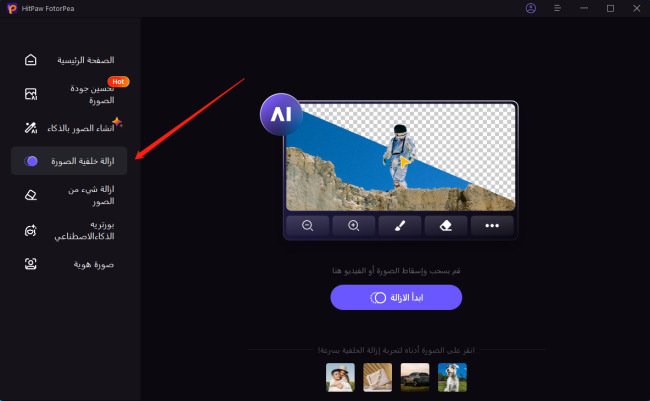
عندما تقوم بتوريد الصورة، سيتعرف تلقائيًا على الخلفية ويقوم بإزالتها.
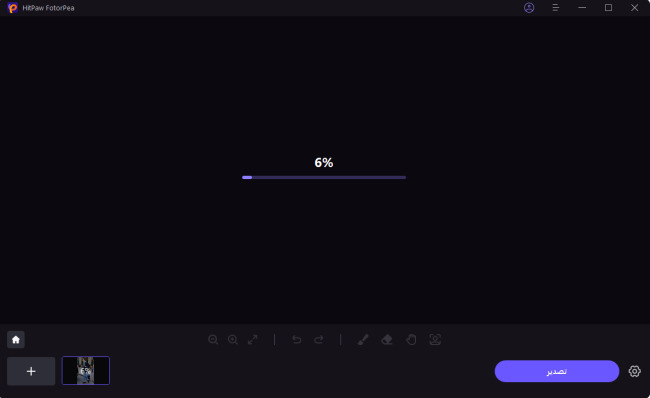
سترى الناتج على اليسار، وهو الصورة بدون خلفية. على اليمين هو الصورة الأصلية.
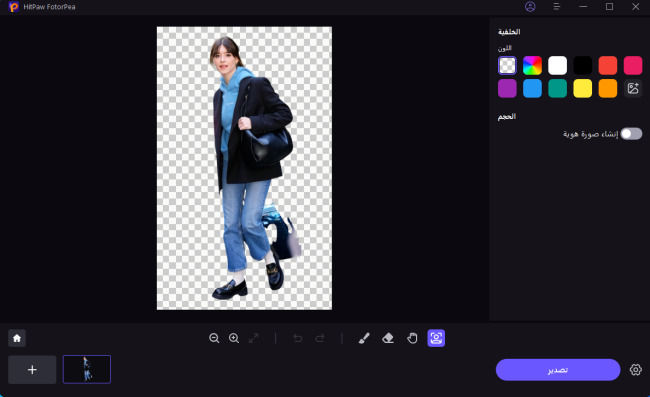
يمكنك التحكم في الصورة الأصلية باستخدام زر الفرشاة لضبط المنطقة التي ترغب في الاحتفاظ بها.
وبالإضافة إلى ذلك، يمكنك أيضًا اختيار حجم الفرشاة عن طريق النقر على الزر.
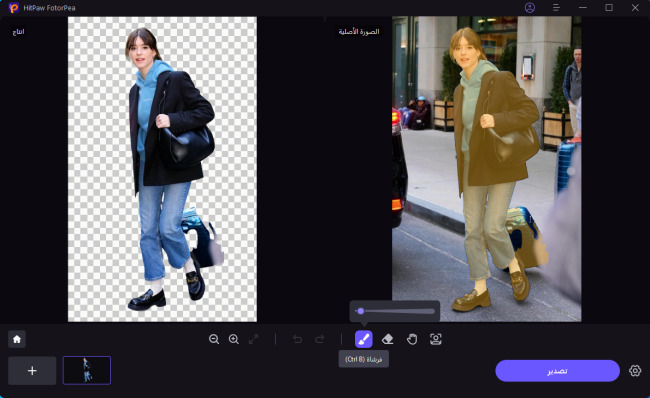
يمكنك التحكم في الصورة الأصلية باستخدام زر الممحاة لضبط المنطقة التي ترغب في إزالتها.
أيضًا، يمكنك ضبط حجم الممحاة عن طريق سحب شريط الحجم.
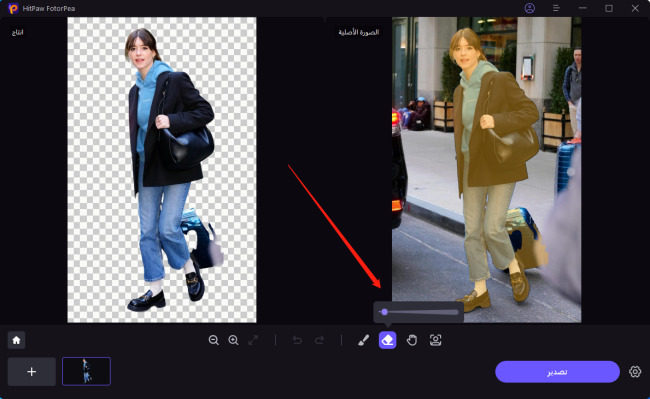
بعد ضبط الخلفية التي ترغب في إزالتها، يمكنك اختيار لون الخلفية للتبديل.
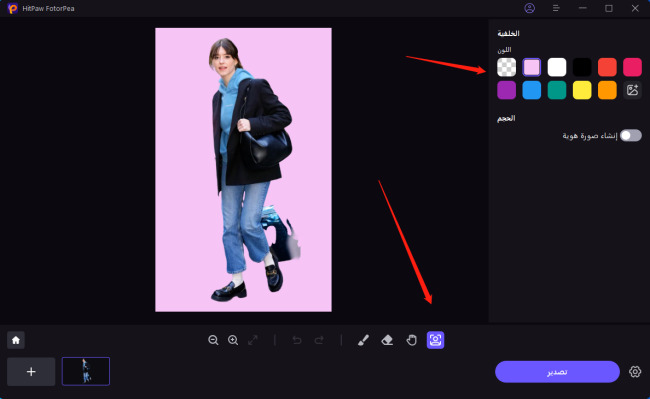
يمكنك عرض الصورة مباشرة في Output بعد استبدال لون الخلفية. ثم يمكنك تصفح المسار للحفظ، والنقر على "تصدير" وحفظ الصورة (الصور) النهائية على جهاز الكمبيوتر الخاص بك.
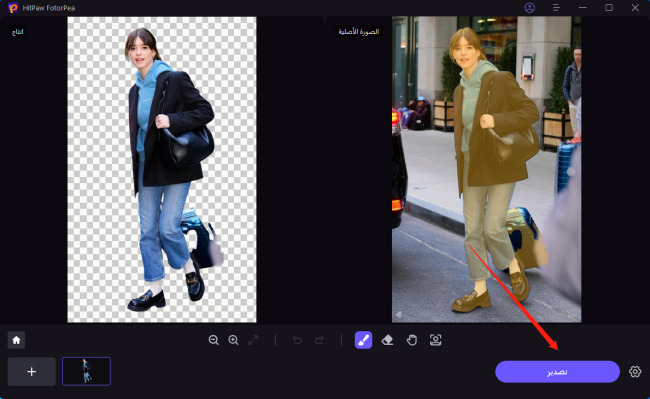
الجزء 3. أسئلة شائعة حول خلفية غير واضحة
س1. لماذا يتعين عليك طمس خلفية الصورة؟
ج1. يصبح طمس خلفية الصور ضروريًا إذا كانت خلفية الصورة تحمل كائنًا غير مرتبط أو غير مرغوب فيه. يمكنك إخفاء الأشياء المزعجة من خلفية الصورة عن طريق تشويشها.
س2. هل يمكننا تشويش الخلفية في صور Google؟
ج2. يمكنك طمس خلفية الصورة من خلال Google Photos. للقيام بذلك، ستحتاج إلى تشغيل الصورة ومن ثم الضغط على زر "تحرير". انتقل إلى قسم الأدوات وحدد الزر "تشويش" لطمس خلفية الصورة.
الأفكار الرئيسية
يمكنك تعتيم خلفية الصور عن طريق النظر في الأدوات الرائعة التي قدمناها في هذا المنشور. أفضل ميزة فيما يتعلق بهذه الأدوات هي أنك لا تحتاج إلى تثبيت البرامج. بدلاً من ذلك، يمكنك ببساطة زيارة صفحة الويب الخاصة بهذه الأدوات لبدء تعتيم الصور.
برنامج HitPaw FotorPea هو أفضل طريقة لزيادة دقة الصور بفضل 6 نماذج ذكاء صناعي. يتيح لك استيراد عدة صور في وقت واحد بصيغ متعددة.






 HitPaw Watermark Remover
HitPaw Watermark Remover  HitPaw Edimakor
HitPaw Edimakor
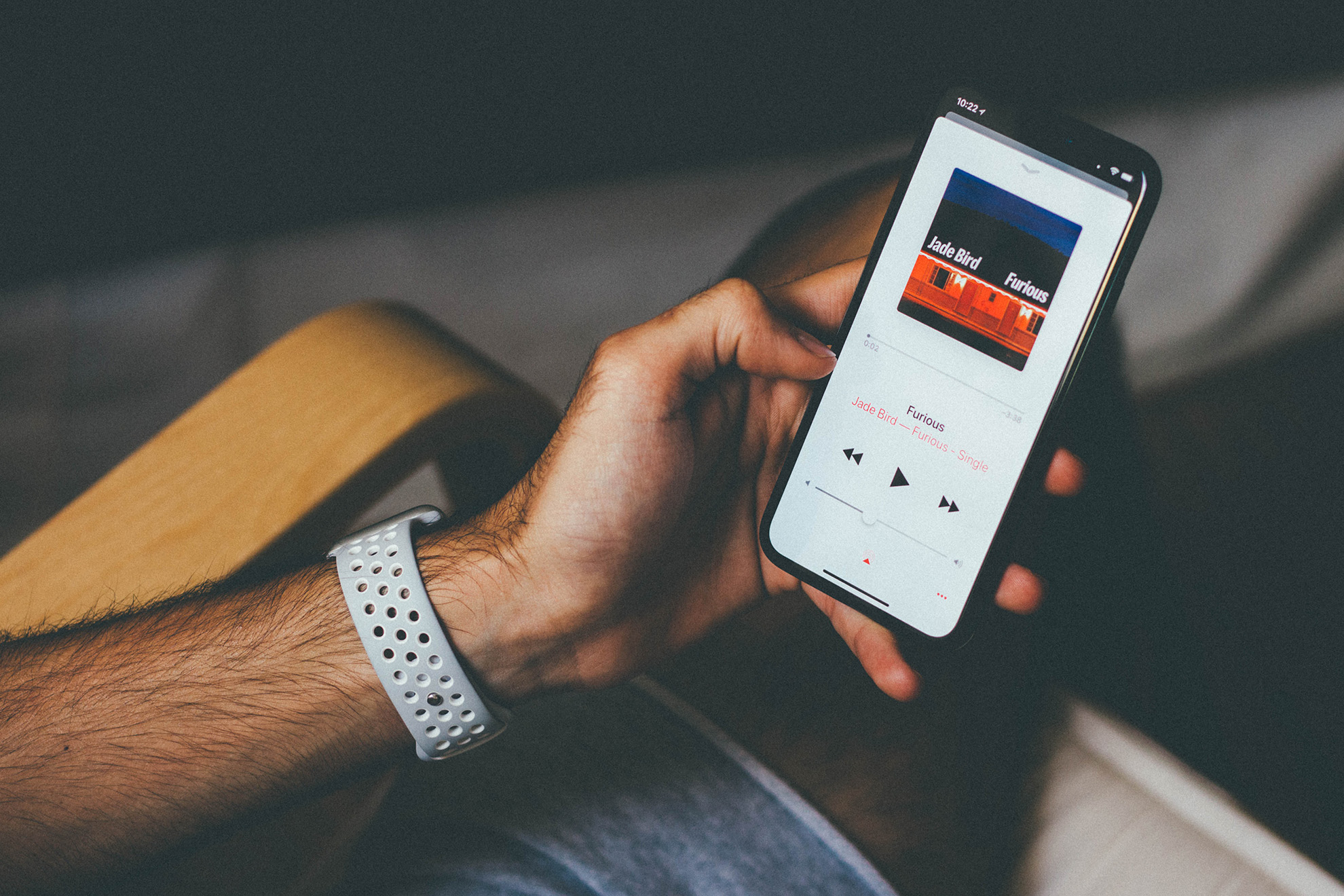
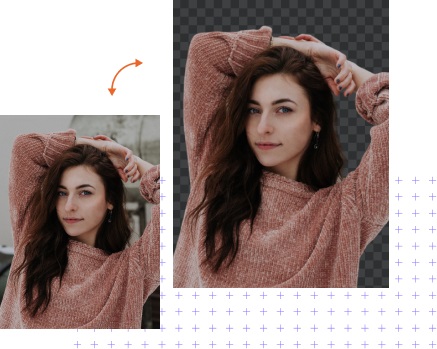


شارك هذه المقالة:
حدد تقييم المنتج:
محمد أمين
محرر HitPaw
أعمل بالقطعة منذ أكثر من خمس سنوات. دائمًا ما يثير إعجابي عندما أجد أشياء جديدة وأحدث المعارف. أعتقد أن الحياة لا حدود لها لكني لا أعرف حدودًا.
عرض كل المقالاتاترك تعليقا
إنشاء التعليقات الخاص بك لمقالات HitPaw